Windows 下noinstall方式安装 mysql 5.7.5 m15 winx64(推荐)
下载解压不说
我解压在:E:\DBFiles\mysql-5.7.15-winx64\mysql-5.7.15-winx64
添加配置文件E:\DBFiles\mysql-5.7.15-winx64\mysql-5.7.15-winx64\my.ini
####################配置文件开始################### [client] default-character-set=utf8 [mysqld] port=3306 basedir ="E:\DBFiles\mysql-5.7.15-winx64\mysql-5.7.15-winx64" datadir ="E:\DBFiles\mysql-5.7.15-winx64\mysql-5.7.15-winx64/data/" tmpdir ="E:\DBFiles\mysql-5.7.15-winx64\mysql-5.7.15-winx64/data/" socket ="E:\DBFiles\mysql-5.7.15-winx64\mysql-5.7.15-winx64/data/mysql.sock" log-error="E:\DBFiles\mysql-5.7.15-winx64\mysql-5.7.15-winx64/data/mysql_error.log" #skip-grant-tables=1 #server_id = 2 #skip-locking max_connections=100 table_open_cache=256 query_cache_size=1M tmp_table_size=32M thread_cache_size=8 innodb_data_home_dir="E:\DBFiles\mysql-5.7.15-winx64\mysql-5.7.15-winx64/data/" innodb_flush_log_at_trx_commit =1 innodb_log_buffer_size=128M innodb_buffer_pool_size=128M innodb_log_file_size=10M innodb_thread_concurrency=16 innodb-autoextend-increment=1000 join_buffer_size = 128M sort_buffer_size = 32M read_rnd_buffer_size = 32M max_allowed_packet = 32M explicit_defaults_for_timestamp=true sql-mode="STRICT_TRANS_TABLES,NO_AUTO_CREATE_USER,NO_ENGINE_SUBSTITUTION" #sql_mode=NO_ENGINE_SUBSTITUTION,STRICT_TRANS_TABLES ####################配置文件结束###################
在zip包中已经不含data目录,需要初始化一下:mysqld --initialize
然后进行服务注册:E:\DBFiles\mysql-5.7.15-winx64\mysql-5.7.15-winx64\bin>mysqld install MySQL --defaults-file="E:\DBFiles\mysql-5.7.15-winx64\mysql-5.7.15-winx64\my.ini"
提示安装成功

服务成功注册之后,启动MySQL服务,MySQL服务可以成功启动,可以用root用户登录的时候提示要求输入密码,此时还没有设置root密码
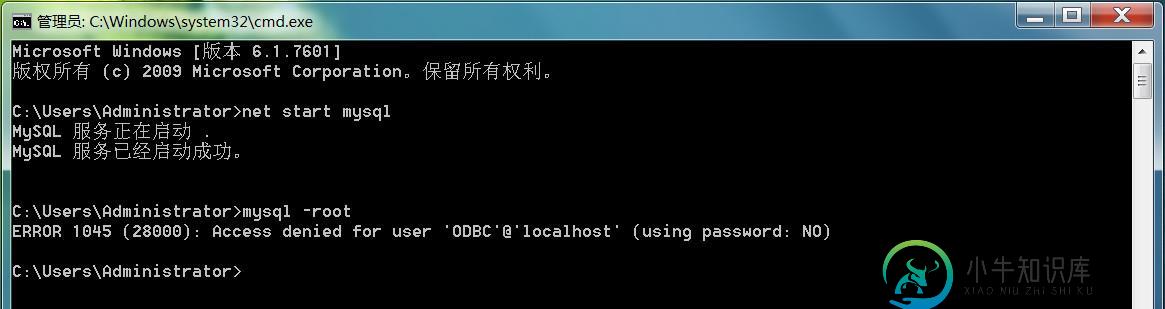
停止服务,在my.ini中加一个skip-grant-tables=1的配置,允许跳过密码,修改过后重启MySQL服务,root用户可以正常登录
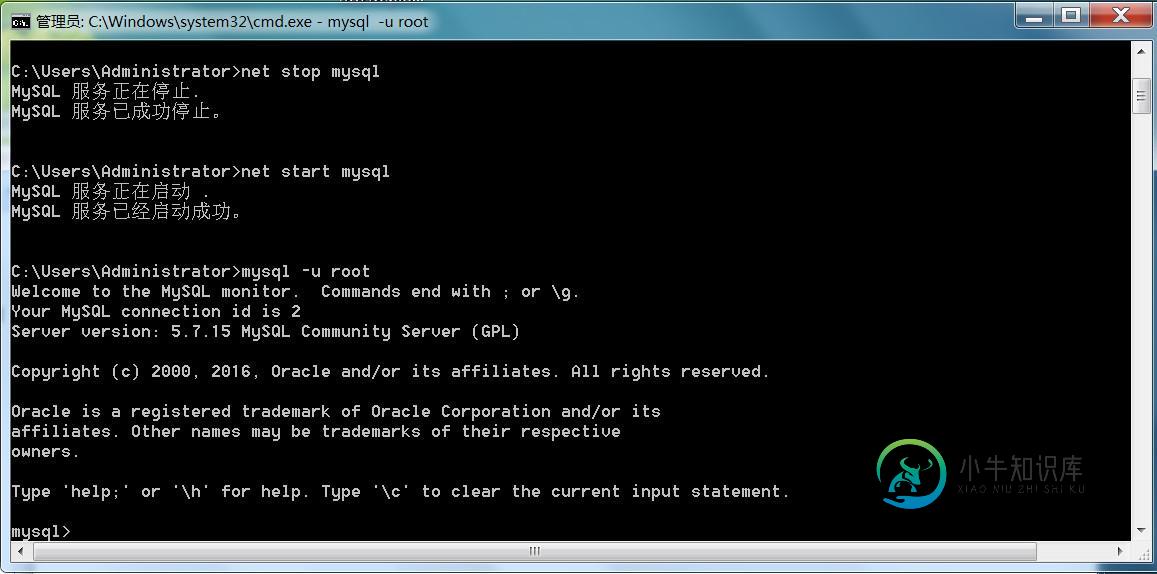
登录之后修改密码,利用alter user root identitied by 'root'的方式修改
提示:The MySQL server is running with the --skip-grant-tables option so it cannot execute this statement
然后参考网上,用:update user set authentication_string=PASSWORD('root') where User='root';可以修改成功
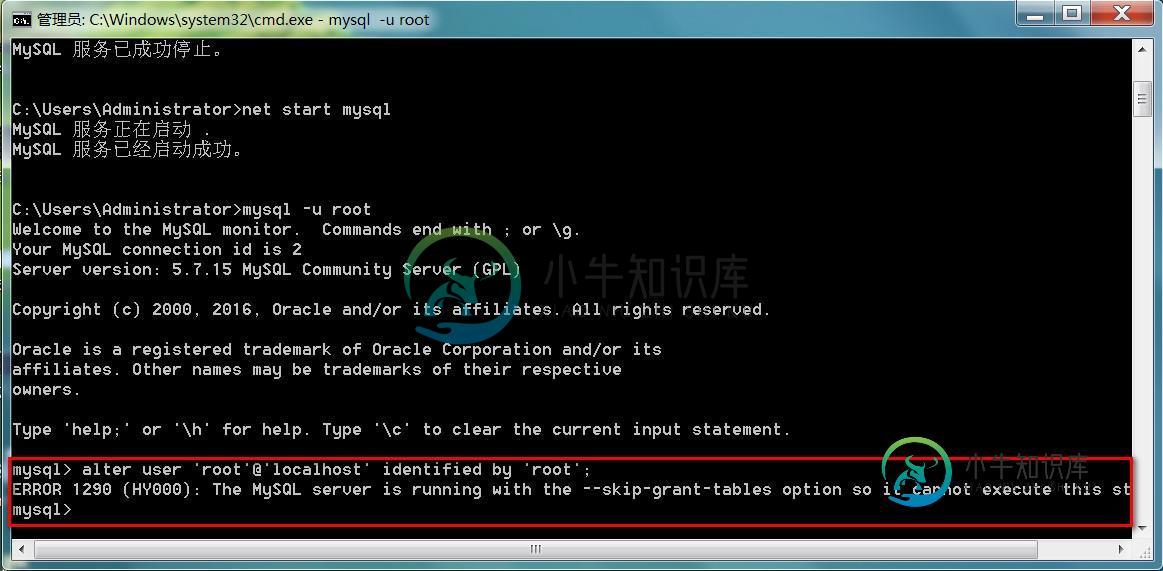
通过update user set authentication_string=password('root') where user ='root'的方式修改密码,提示成功
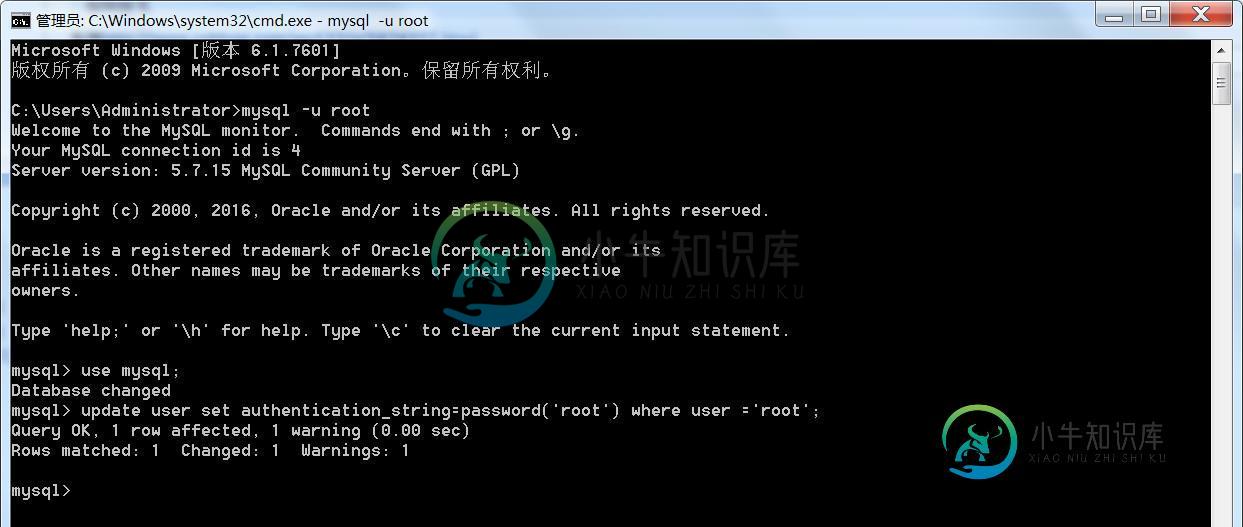
修改密码之后,remove掉上面配置的skip-grant-tables=1,用root用户和刚才设置的密码root登录,没问题,
但是当我use mysql切换数据的时候,又提示我修改密码?
然后我有执行:alter user 'root'@'localhost' identified by 'root';
这下终于好了

然后用HeidiSQL管理工具可以正常连接:
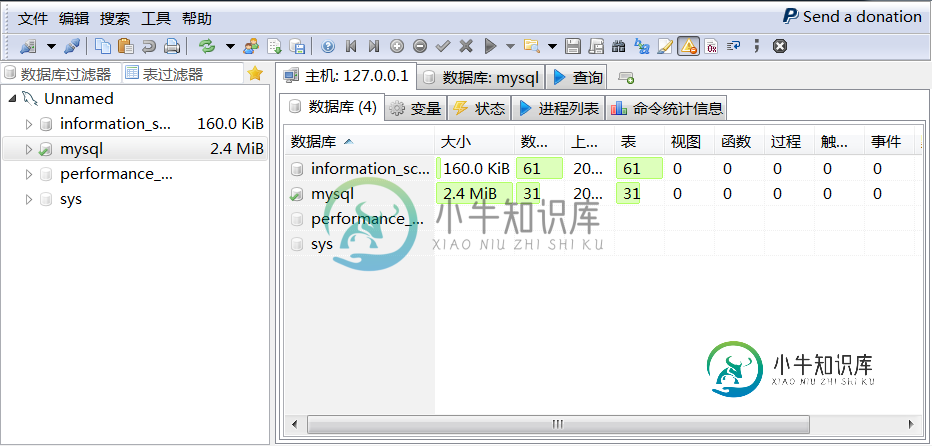
中间修改密码的时候,用的是:alter user 'root'@'localhost' identified by 'root';
提示:The MySQL server is running with the --skip-grant-tables option so it cannot execute this statement
然后参考网上,用:update user set authentication_string=PASSWORD('root') where User='root';可以修改成功
但是重启中又让修改密码,用的是:alter user 'root'@'localhost' identified by 'root';这样就完成了root密码的修改。
之前都是下一步下一步的方式安装的,这次通过uninstall的方式安装mysql,由于是反复测试,中间遇到了不少问题,折腾可三遍才成功。
以上所述是小编给大家介绍的Windows 下noinstall方式安装 mysql 5.7.5 m15 winx64的全部叙述,希望对大家有所帮助,如果打有任何疑问欢迎给我留言,小编会及时回复大家的,在此也非常感谢大家对小牛知识库网站的支持!
-
Windows 下安装 首先下载 context-setup-mswin 和 ruby 安装 ruby ;解压 context-setup-mswin ,运行 first-setup.bat[69] 假设 conTeXt 安装在 D:\context 目录下,设置环境变量[70],在 PATH 项中添加路径: ;D:\context\tex\texmf-mswin\bin 将以下内容保存为
-
主要内容:创建Redis临时服务,命令创建Redis服务,总结为便于大多数读者学习本套教程,教程中采用 Windows 系统对 Redis 数据库进行讲解。虽然 Redis 官方网站没有提供 Windows 版的安装包,但可以通过 GitHub 来下载 Windows 版 Redis 安装包,下载地址: 点击前往。 注意:Windows 安装包是某位民间“大神”根据 Redis 源码改造的,并非 Redis 官方网站提供。 在 Windows 系统下安装 R
-
在 Windows 上安装 Nginx 时一件非常简单的事情,因为连编译都不用,直接开箱使用。接下来,我们在 Windows 7 上搭建 Nginx 服务并简单使用起来。 1. 下载 Nginx 最新稳定版 首先去 Nginx 的官方下载地址下载最新 Nginx 的安装包 ,目前而言,选择稳定版是一种比较好的策略。在主线版本中新增的功能普通程序员用不到,此外新开发的版本还存在一些 bug ,并不稳
-
本文向大家介绍解析windows下使用命令的方式安装mysql5.7的方法,包括了解析windows下使用命令的方式安装mysql5.7的方法的使用技巧和注意事项,需要的朋友参考一下 解压zip压缩包,创建my.ini文件内容如下 这里注意一下sql_mode 这里写的是让MySQL使用习惯类似Oracle,具体哪些什么意思大家很容易百度查到 初始化和启动Mysql服务: 1.以管理员权限运行cm
-
本文向大家介绍Windows下tomcat安装教程,包括了Windows下tomcat安装教程的使用技巧和注意事项,需要的朋友参考一下 本文为大家分享了Windows下tomcat安装教程,供大家参考,具体内容如下 1.打开官网 2.在左侧的导航栏Download下方选择最新的Tomcat 9,点击页面下方的“ 64-bit Windows zip (pgp, md5, sha1)“进行下 3.解
-
本文向大家介绍Windows下MySQL5.7.18安装教程,包括了Windows下MySQL5.7.18安装教程的使用技巧和注意事项,需要的朋友参考一下 本文讲解从压缩包安装MySQL。 1.下载MySQL压缩包,【Windows (x86, 64-bit), ZIP Archive】; 2.解压Zip包到需要的目录,例如D:\mysql-5.7.18-winx64; 3.创建my.ini文件,

